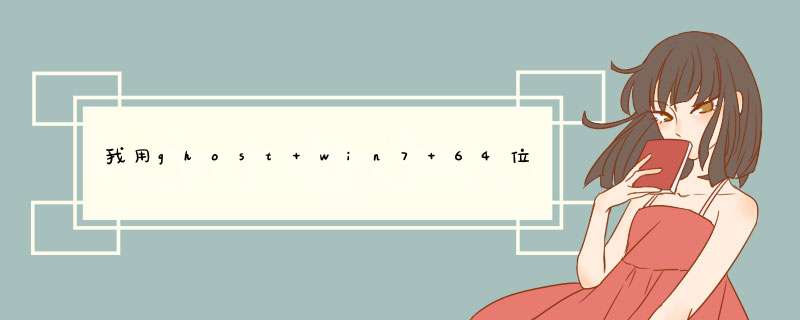
中文(简体):
简易版:
名称: Windows 7 Starter (x86) – DVD (Chinese-Simplified)
文件名: cn_windows_7_starter_x86_dvd_x15-69303.iso
文件大小: 2,604,238,848
SHA1: C9B9F3143328AFE62BF3EACA164BE02B17B04532
邮寄日期 (UTC): 2009-08-23 22:16:14
下载: ed2k://%7Cfile%7Ccn_windows_7_starter_x86_dvd_x15-69303.iso%7C2604238848%7C5a6796b2b6a97b3e372f7c37d3a42aa4%7C/
家庭基本版:
名称: Windows 7 Home Basic (x86) – DVD (Chinese-Simplified)
文件名: cn_windows_7_home_basic_x86_dvd_x15-65975.iso
文件大小: 2,604,238,848
SHA1: 9996D685A0429060CFDBA99EFF0011EF34A01A82
邮寄日期 (UTC): 2009-08-23 22:15:42
下载: ed2k://%7Cfile%7Ccn_windows_7_home_basic_x86_dvd_x15-65975.iso%7C2604238848%7Caf82993dcf8f3d7aa08d54693691bb48%7C/
家庭高级版:
名称: Windows 7 Home Premium (x86) – DVD (Chinese-Simplified)
文件名: cn_windows_7_home_premium_x86_dvd_x15-65717.iso
文件大小: 2,604,238,848
SHA1: CBA410DB30FA1561F874E1CC155E575F4A836B37
邮寄日期 (UTC): 2009-08-23 22:15:52
下载: ed2k://%7Cfile%7Ccn_windows_7_home_premium_x86_dvd_x15-65717.iso%7C2604238848%7C98e1eb474f92343b06737f227665df1c%7C/
名称: Windows 7 Home Premium (x64) – DVD (Chinese-Simplified)
文件名: cn_windows_7_home_premium_x64_dvd_x15-65718.iso
文件大小: 3,341,268,992
SHA1: 5566AB6F40B0689702F02DE15804BEB32832D6A6
邮寄日期 (UTC): 2009-08-23 22:15:52
下载: ed2k://%7Cfile%7Ccn_windows_7_home_premium_x64_dvd_x15-65718.iso%7C3341268992%7C9f976045631a6a2162abe32fc77c8acc%7C/
专业版:
名称: Windows 7 Professional (x86) – DVD (Chinese-Simplified)
文件名: cn_windows_7_professional_x86_dvd_x15-65790.iso
文件大小: 2,604,238,848
SHA1: EBD595C3099CCF57C6FF53810F73339835CFBB9D
邮寄日期 (UTC): 2009-08-23 22:16:03
下载: ed2k://%7Cfile%7Ccn_windows_7_professional_x86_dvd_x15-65790.iso%7C2604238848%7Ce812fbe758f05b485c5a858c22060785%7C/
名称: Windows 7 Professional (x64) – DVD (Chinese-Simplified)
文件名: cn_windows_7_professional_x64_dvd_x15-65791.iso
文件大小: 3,341,268,992
SHA1: 5669A51195CD79D73CD18161D51E7E8D43DF53D1
邮寄日期 (UTC): 2009-08-23 22:16:03
下载: ed2k://%7Cfile%7Ccn_windows_7_professional_x64_dvd_x15-65791.iso%7C3341268992%7C3474800521d169fbf3f5e527cd835156%7C/
企业版:
名称: Windows 7 Enterprise (x86) – DVD (Chinese-Simplified)
文件名: cn_windows_7_enterprise_x86_dvd_x15-70737.iso
文件大小: 2,465,783,808
SHA1: 50F2900D293C8DF63A9D23125AFEEA7662FF9E54
邮寄日期 (UTC): 2009-08-23 22:15:32
下载: ed2k://%7Cfile%7Ccn_windows_7_enterprise_x86_dvd_x15-70737.iso%7C2465783808%7C41abfa74e57353b2f35bc33e56bd5202%7C/
名称: Windows 7 Enterprise (x64) – DVD (Chinese-Simplified)
文件名: cn_windows_7_enterprise_x64_dvd_x15-70741.iso
文件大小: 3,203,516,416
SHA1: EE20DAF2CDEDD71C374E241340DEB651728A69C4
邮寄日期 (UTC): 2009-08-23 22:15:32
下载: ed2k://%7Cfile%7Ccn_windows_7_enterprise_x64_dvd_x15-70741.iso%7C3203516416%7C876dcf115c2ee28d74b178be1a84ab3b%7C/
旗舰版:
名称: Windows 7 Ultimate (x86) – DVD (Chinese-Simplified)
文件名: cn_windows_7_ultimate_x86_dvd_x15-65907.iso
文件大小: 2,604,238,848
SHA1: B589336602E3B7E134E222ED47FC94938B04354F
邮寄日期 (UTC): 2009-08-23 22:16:24
下载: ed2k://%7Cfile%7Ccn_windows_7_ultimate_x86_dvd_x15-65907.iso%7C2604238848%7Cd6f139d7a45e81b76199ddccddc4b509%7C/
名称: Windows 7 Ultimate (x64) – DVD (Chinese-Simplified)
文件名: cn_windows_7_ultimate_x64_dvd_x15-66043.iso
文件大小: 3,341,268,992
SHA1: 4A98A2F1ED794425674D04A37B70B9763522B0D4
邮寄日期 (UTC): 2009-08-23 22:16:25
下载: ed2k://%7Cfile%7Ccn_windows_7_ultimate_x64_dvd_x15-66043.iso%7C3341268992%7C7dd7fa757ce6d2db78b6901f81a6907a%7C/
----------------------------------------------------------------------------------------------------------------------
最后使用WIN7Activation1.7以后的版本激活。
----------------------------------------------------------------------------------------------------------------------
Emai??(给你WIN7Activation)
win7 64位能安装win7 32位,安装步骤如下(这里以THINKPAD为例):
1、将WIN7 32位系统光盘插入光驱,开机时按F2键或者DEL键,进入BIOS系统;
注:机器型号不同,进入BIOS的按键可能有所不同,具体可参看左下角的屏幕提示。
2、选择Security选项卡,选择Secure Boot,按回车键——选择Disabled,按回车键;
3、选择UEFI/Legacy Boot,按回车键——选择Both,按回车键;
选择UEFI/Legacy Boot Priority,按回车键——选择Legacy First,按回车键;
4、选择Startup,选择Boot,按回车键;
5、选择带CD或者DVD字样的行,按+或者-,将该行移到序号1上;
6、按F10键保存退出;
7、点现在安装;
8、点不获取最新安装更新;
9、勾选【我接受许可条款】,点下一步;
10、选择自定义(高级);
11、如果要将WIN7 32位系统安装在C盘的话,就选择C盘,点下一步,之后引导系统安装即可。
注:WIN7 32位系统只支持3.2G内存;
WIN7 64位系统支持3.2G以上内存。
第一种现象:在安装Win7系统时,磁盘分区界面无法继续进行,出现“Windows 无法安装到这个磁盘。选中的磁盘具有MBR分区表。在EFI系统上,Windows 只能安装到 GPT 磁盘。
原因:会出现这个问题,一般是由于用户使用光盘引导安装系统时,错误的选择了引导启动项导致。(虽然现在用光盘引导系统安装的不多见了,但还是会有部分人会使用,所以小编也在此将这个问题收纳进来讲解。)
解决方法:
1.只是要安装系统的情况。
则可采用以下方法:核实磁盘中无重要数据后,重启电脑,按下F12(或者是其他启动热键)进入BIOS设置界面,找到并选择 Legacy only的正常安装即可解决。
2.若使用GPT分区表来安装系统的情况。
则需要满足以下条件:
a.主机主板为 Intel 6 系及以上主板
b.采用64位Vista及以上版本 *** 作系统(PS:目前联想商用台式随机OEM系统是不支持这个GPT模式的!所以用联想商用台式随机OEM系统的就不用考虑拉!)
如果能够确认你的电脑是满足以上条件的,并且硬盘中无重要数据的,就可以从光盘引导磁盘分区界面,并删除所有分区(包括隐藏分区),在此基础上,正常分区、格式化后,进行Win7系统安装,就能够实现以GPT磁盘格式完成系统安装。
第二种现象:
安装Win7时,出现“Windows无法安装到这个磁盘,选中的磁盘采用GPT分区形式”的处理方式的提示信息。
解决方法:
在出现上述现象的提示信息界面时,同时按住shift+F10快捷键,打开命令提示符(即cmd.exe程序),然后在依次输入:
1.输入diskpart,并按下回车
2.输入list disk,并按下回车
3.输入select disk C(此处的“C”就是将要安装Win7系统的那个盘,若你要把Win7系统安装在D盘,就输入select disk D,同理可得其他盘的情况该怎么书写。)
4.输入Clean,并回车,就代表清空当前的磁盘分区
5.输入convert mbr,回车,就代表已经转换为MBR分区了。
电脑刷新几次,然后按照正常的Win7安装步骤 *** 作就可以完成Win7系统的安装了。
第三种现象:
安装Win7系统时,出现提示:Windows 无法安装到这个磁盘。 Windows 需要设备 [Intel(R) ICH7M/MDH SATA AHCI Controller] 的驱动程序。请单击“加载驱动程序”,然后加载所需的设备驱动程序。
解决方法:
1.先确认一下安装系统的镜像为原版光盘镜像。
2.系统安装前,先用磁盘分区工具例如:PQmagic,PM等,进行格式化磁盘,(PS:注意要设置好主分区和活动分区,而且磁盘分区的格式一定要是NTFS,格式化完成后还需要重新建立分区表。
3.其实一般的品牌机都是有硬盘保护效果的,所以需要看下说明书或者是咨询这个品牌的售后服务人员,看是否有硬盘保护,并确认去除硬盘保护的措施。比如,有些机型在启动时按下home键就可以去除硬盘保护效果了。
4.当硬盘模式有问题时,也会产生上述现象。所以只要进入BIOS,将硬盘模式从原来的AHCI(在sata模式的选项中有类似serial ATA或者Configure SATA As)改成为Compatibility,保存BIOS重启计算机后,就可以安装系统了。若没有Compatibility或者是无法更改则将AHCI改成IDE也是可以的。PS:当系统安装完成后,不要忘了将硬盘模式重新改回AHCI,恢复BIOS出厂设置也是可以的。
5.若还是不行,则可以试下第二种现象的解决方法。
第四种现象:
在安装Win7时,出现提示“Windows无法安装到这个磁盘。这台计算机的硬件可能不支持启动到此磁盘。请确保在计算机的bios菜单中启用了磁盘的控制器。”
解决方法:
1.如果之前你做过BIOS设置,那最简单的做法,就是进入bios设置页面,恢复出厂设置!
2.这是硬盘的模式问题导致出现这个信息提示框,你把bios设置里的硬盘模式从AHCI改成Compatibility 即可。
具体方法详见第三种情况的第4条方法。
第五种现象:
出现提示“Windows 无法安装到这个磁盘。 Windows 需要设备 [RAID 控制器] 的驱动程序。请单击“加载驱动程序”,然后加载所需的设备驱动程序。”
解决方法:
运行解压的镜像文件中sources目录中的setup.exe,而不是解压的镜像文件根目录下的那个setup。
欢迎分享,转载请注明来源:内存溢出

 微信扫一扫
微信扫一扫
 支付宝扫一扫
支付宝扫一扫
评论列表(0条)